Neste tutorial, demonstraremos como aproveitar o poder dos recursos de pesquisa vetorial no Couchbase com a plataforma de automação de fluxo de trabalho da n8n. Criaremos um fluxo de trabalho simples de agente de viagens que recomenda destinos de férias com base em consultas de usuários, usando embeddings vetoriais para fornecer resultados contextualmente relevantes.
Introdução
A pesquisa vetorial possibilita a pesquisa com base na similaridade semântica em vez de correspondências exatas. O nó Couchbase Search Vector na n8n permite que você execute operações de pesquisa vetorial usando o Serviço de Pesquisa do Couchbase, oferecendo suporte à recuperação, atualização e inserção de documentos em um banco de dados vetorial.
Neste tutorial, veremos:
-
- Configurar um cluster do Couchbase Capella
- Configurar o bucket, o escopo e a coleta necessários
- Criar um índice de pesquisa para pesquisa vetorial
- Crie um fluxo de trabalho n8n com ingestão de dados e funcionalidade de bate-papo
- Teste nosso agente de viagens simples
Pré-requisitos
-
- Uma instância auto-hospedada do n8n
- O pacote de nós da comunidade n8n-nodes-couchbase instalado em sua instância n8n
- Informações sobre a instalação de nós de comunidade podem ser encontradas aqui
- Uma conta do Couchbase Capella (o nível gratuito é suficiente)
- Chaves de API para OpenAI e Gemini (para embeddings e recursos LLM)
Etapa 1: implantar um cluster do Couchbase
Vamos começar implantando um cluster na camada gratuita do Couchbase Capella, embora qualquer tipo de cluster com o serviço de pesquisa funcione.
-
- Faça login em Couchbase Capellaou inscrever-se em uma conta do Couchbase Capella
- Implantar um cluster operacional
- O cluster deve ter o serviço de pesquisa ativado
Etapa 2: Configurar o banco de dados do Couchbase
-
- Criar um balde chamado agente de viagens
- Criar um escopo dentro de vetores chamados de agentes de viagem
- Dentro desse escopo, criar uma coleção pontos de interesse nomeados
Etapa 3: Criar um índice de pesquisa
Etapa 4: Configurar o acesso ao cluster
-
- Criar credenciais de acesso ao cluster
- Configurar endereços IP permitidos
- Você deve permitir o endereço IP da máquina que está executando o n8n
- Você pode permitir o acesso de qualquer lugar para fins de teste, mas isso não deve ser usado em cenários de produção
Etapa 5: Trabalhando com o fluxo de trabalho do n8n
É fornecido um modelo do fluxo de trabalho aqui. Nosso fluxo de trabalho n8n consiste em dois componentes principais:
Fluxo de trabalho de ingestão de dados
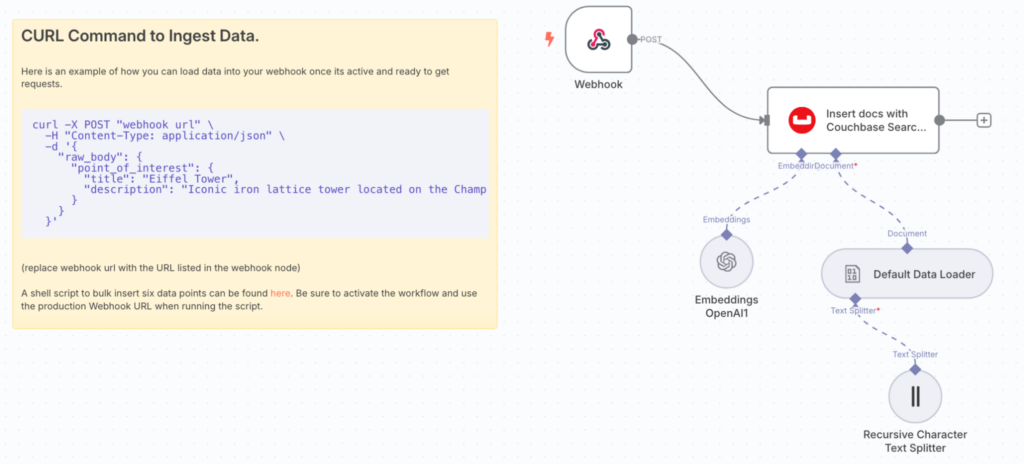
-
- Nó de webhook (para ouvir solicitações HTTP)
- Nó OpenAI Embeddings (para gerar embeddings na inserção do documento)
- Observação: Você precisará configurar Credenciais da OpenAI para este nó
- Nó do Couchbase Vector (configurado para inserção de documentos)
- Carregador de dados padrão e divisor de texto de caracteres recursivo
Fluxo de trabalho do aplicativo de bate-papo
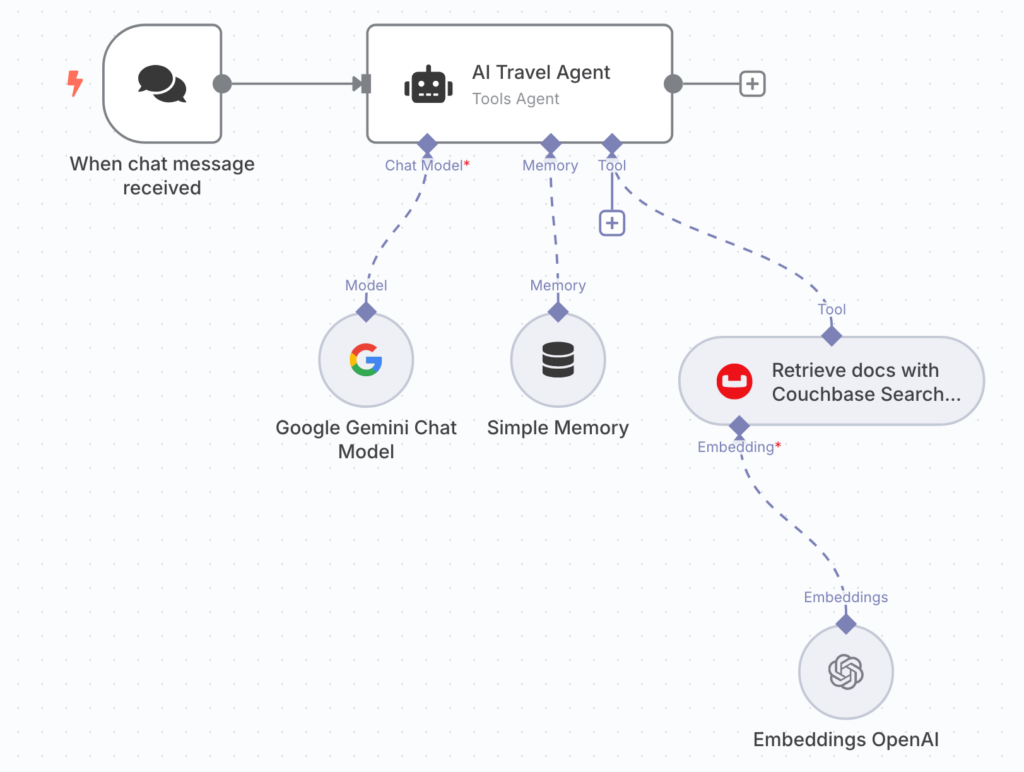
-
- Nó de acionamento de bate-papo
- O nó do AI Tools Agent se conecta a ele:
- Gemini (como o modelo de bate-papo, para gerar respostas)
- Observação: Você terá que configurar Credenciais de Gêmeos para este nó
- Memória simples (como a Memória, para manter o contexto da conversa)
- Nó do Couchbase Search Vector (como a ferramenta, para pesquisa)
- Nó OpenAI Embeddings (como o modelo Embedding para o nó Couchbase Search Vector, para converter consultas em vetores)
- Observação: Você precisará configurar Credenciais da OpenAI para este nó
- Gemini (como o modelo de bate-papo, para gerar respostas)
Etapa 6: Configurar os nós do Couchbase Vector
-
- Crie uma nova credencial do Couchbase com:
- Cadeia de conexão (da guia "Conectar" no Capella)
- O nome de usuário e a senha de suas credenciais de acesso ao cluster (criadas na etapa 4)
- Para os dois nós do Couchbase Vector, defina as configurações do nó:
- Bucket: agente de viagens
- Escopo: vetores
- Coleção: pontos de interesse
- Índice: poi-index
- Crie uma nova credencial do Couchbase com:
Etapa 7: ingestão de dados de amostra
Vamos ingerir dados de destino de viagem de amostra com descrições usando um script de shell fornecido.
-
- Salvar e ativar Seu fluxo de trabalho
- Copie o URL do webhook de produção
- Faça o download do script de shell fornecidoe executá-lo para inserir alguns pontos de interesse:
|
1 2 3 4 5 |
# permite a execução do script chmod +x ./load_poi.sh # execute o script, substituindo pelo URL do webhook de produção em seu fluxo de trabalho ./load_poi.sh <webhook-url> |
O script criará embeddings para cada descrição de destino e os armazenará no Couchbase com suas representações vetoriais.
Etapa 8: Teste seu agente de viagens
Agora você pode interagir com seu agente de viagens fazendo perguntas como:
-
- "Para onde devemos ir em uma viagem de turismo?"
- "Quero férias cheias de aventura"
- "Qual é um bom destino romântico?"
O fluxo de trabalho será:
-
- Converta sua consulta em uma incorporação de vetor
- Pesquise destinos semanticamente semelhantes no Couchbase
- Usar o LLM para formular uma resposta com base nas informações de destino recuperadas
Próximas etapas
Embora esse agente de viagens possa não ser muito prático para o planejamento real das férias, ele demonstra efetivamente como podemos aproveitar o Couchbase e o Vector Search para recuperar dados de um banco de dados e usá-los em conversas de LLM usando as poderosas ferramentas de fluxo de trabalho do n8n.
Dê uma olhada em nosso Livro de receitas de pesquisa vetorial para ver exemplos de outros aplicativos de pesquisa vetorial no Couchbase para se inspirar e experimentá-los no n8n usando o Couchbase Search Vector Node! Boa automação!
